SD 카드가 "RAW"로 변하는 것은 악몽일 수 있습니다. SD 카드가 RAW가 되면 컴퓨터가 파일 시스템을 인식할 수 없어 데이터에 접근할 수 없게 됩니다. 많은 사람들이 권장하는 표준 해결책은 카드를 포맷하는 것이지만, 그렇게 하면 모든 데이터가 삭제됩니다! 만약 당신이 포맷 없이 RAW SD 카드 복구 방법을(를) 찾고 있다면, 제대로 찾아오셨습니다.
A RAW SD 카드 오류는 메모리 카드의 파일 시스템이 손상되거나 망가졌을 때 발생합니다. 이는 부적절한 분리, 바이러스 공격, 물리적 손상, 또는 카드 사용 중 갑작스런 전원 차단으로 인해 일어날 수 있습니다.

이 종합 가이드는 소중한 데이터를 보존하면서 RAW SD 카드 문제를 복구하는 여러 방법을 안내합니다. 윈도우 내장 도구와 타사 솔루션 모두를 이용해 포맷 없이 RAW SD 카드를 열고 모든 데이터를 복구하는 방법을 다룹니다.
이 문서에서
1부: 포맷 없이 RAW SD 카드 복구가 가능할까요?
네, 포맷 없이 RAW SD 카드를 복구하는 것이 많은 경우에 완전히 가능합니다. SD 카드가 RAW 상태가 되면 파일 시스템 정보가 손상되지만, 실제 데이터는 물리적 저장장치에 그대로 남아 있는 경우가 많습니다. 올바른 접근 방식을 사용하면 파일을 삭제하지 않고도 파일 시스템을 복구할 수 있습니다.
핵심은 포맷하기 전에 먼저 비파괴적인 방법을 시도하는 것입니다. CHKDSK, DiskPart, 오류 검사 도구 등 윈도우 내장 유틸리티를 사용하면 데이터 손실 없이 RAW 파일 시스템 문제를 해결할 수 있는 경우가 많습니다. CMD를 이용해 포맷 없이 RAW SD 카드 복구하는 방법이나 다른 방법을 고민할 때는 인내심이 중요하다는 점을 기억하세요. 다양한 손상 유형이 서로 다른 복구 기술에 반응할 수 있으니, 우리가 제안하는 순서대로 여러 해결책을 시도해 보세요.
2부: 포맷 없이 RAW SD 카드를 복구하는 쉬운 방법
방법 1: 다른 USB 포트 또는 카드 리더 사용
때때로 RAW 오류는 실제로 SD 카드의 문제라기보다는 컴퓨터가 SD 카드와 연결되는 방식에 문제가 있을 수 있습니다. 불량 USB 포트나 카드 리더기는 통신 문제를 일으켜 실제로는 정상인 카드를 RAW로 표시하게 만들 수 있습니다.
다른 연결 시도 방법:
- 현재 사용 중인 카드 리더기나 어댑터에서 SD 카드를 꺼내세요. 다른 PC에 꽂아보세요. 가능하다면 완전히 다른 카드 리더기나 어댑터를 사용해보는 것도 고려해보세요.

- 이제 Windows가 파일 시스템을 제대로 인식하는지 확인하세요. 이 방법으로 문제가 해결된다면, 원래 사용하던 카드 리더기를 교체하는 것이 좋습니다.
방법 2: 새 드라이브 문자 할당
Windows가 가끔 SD 카드에 대한 드라이브 문자를 제대로 할당하거나 인식하지 못해 RAW 오류가 발생하는 경우가 있습니다. 디스크 관리에서 새로운 드라이브 문자를 수동으로 할당하는 것이 이 문제를 해결하고 포맷 없이 RAW SD 카드 열기.
새 드라이브 문자 할당 방법:
- Win+X를 누르고 "디스크 관리"를 선택하세요. 목록에서 SD 카드를 찾으세요(파일 시스템이 없거나 "RAW"로 표시될 수 있음). SD 카드에 마우스 우클릭하세요. "드라이브 문자 및 경로 변경"을 선택하세요.
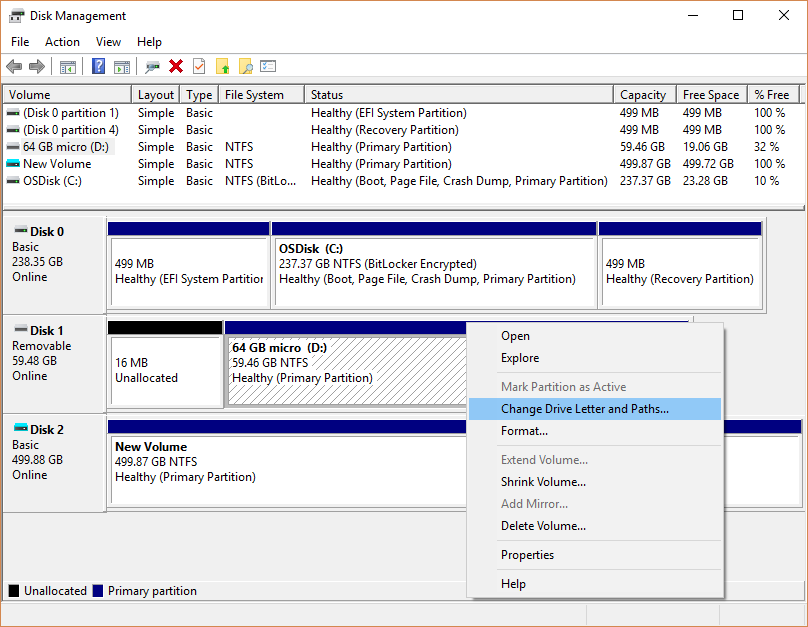
- 문자가 할당되어 있지 않으면 "추가"를, 다른 문자를 할당하려면 "변경"을 클릭하세요. 새 드라이브 문자를 선택하고 "확인"을 클릭하세요. 다시 SD 카드에 접근해서 RAW 오류가 해결됐는지 확인하세요.

방법 3: CHKDSK 명령 실행
CHKDSK(디스크 검사)는 저장 장치의 파일 시스템 오류를 검사하고 복구할 수 있는 강력한 Windows 유틸리티입니다. 이것은 cmd를 사용하여 포맷 없이 raw SD카드를 복구하는 가장 효과적인 방법 중 하나입니다. 이 명령은 오류를 검사하고 데이터를 손상시키지 않고 복구를 시도합니다.
CHKDSK 명령 실행 단계:
- SD 카드를 컴퓨터에 연결하세요. Win+X를 누르고 "명령 프롬프트(관리자)" 또는 "Windows PowerShell(관리자)"를 선택하세요. 다음을 입력합니다 chkdsk E: /f /r /x(E:를 SD 카드 드라이브 문자로 변경하세요).
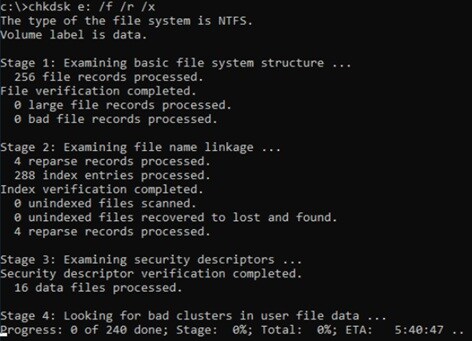
- Enter 키를 누르세요. 과정이 끝날 때까지 기다립니다. 완료되면 SD 카드가 여전히 RAW로 표시되는지 확인하세요
궁금한 분들을 위해 chkdsk가 SD카드 raw 드라이브에서 사용할 수 없을 때 대처 방법명령 프롬프트를 관리자 권한으로 실행하거나 이 가이드의 다른 방법을 시도해 보세요. 일부 종류의 손상은 CHKDSK가 작동하지 못하게 할 수 있습니다.
방법 4: 드라이버 업데이트 또는 재설치
오래되었거나 손상된 드라이버 때문에 SD 카드가 RAW로 표시될 수도 있습니다. 드라이버를 업데이트하면 호환성 문제를 해결하고 raw SD 카드 복구 중 데이터 손실 없이 문제를 해결할 수 있습니다.
드라이버를 업데이트하는 단계:
- Win+X를 누르고 "장치 관리자"를 선택하세요. "디스크 드라이브" 또는 "USB 컨트롤러"(SD 카드 연결 방식에 따름)를 확장하세요. SD 카드에서 마우스 오른쪽 버튼을 클릭하세요. "드라이버 업데이트"를 선택하세요.
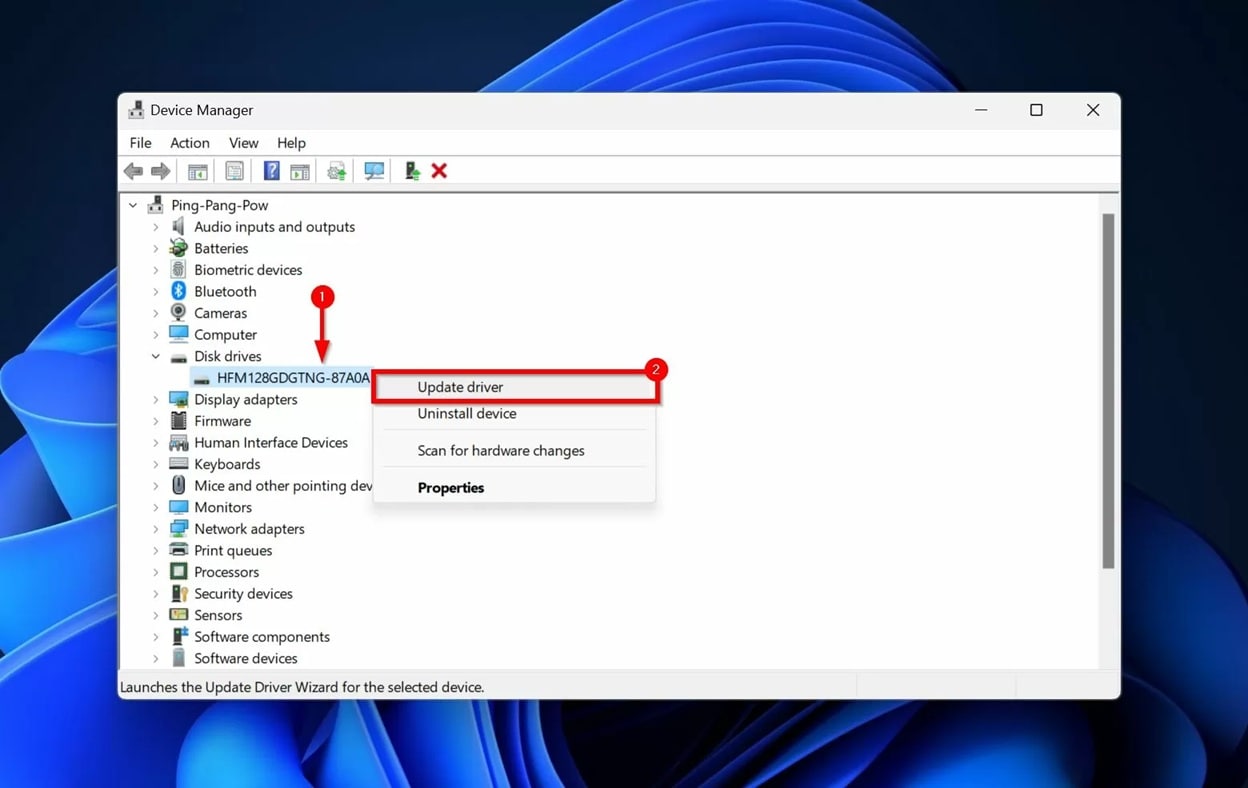
- "업데이트된 드라이버 소프트웨어 자동 검색"을 선택하세요.
컴퓨터를 재시작하세요. Windows가 SD 카드를 다시 연결할 때 드라이버를 자동으로 다시 설치합니다.
방법 5: Windows 오류 검사 도구 사용
Windows에는 내장된 오류 검사 도구가 있습니다. 이 도구는 RAW SD 카드를 포함한 저장 장치의 일반적인 문제를 검사하고 복구할 수 있습니다. 이 그래픽 도구는 많은 사용자에게 명령줄 옵션보다 더 쉽습니다.
오류 검사 도구 사용 단계:
- 파일 탐색기를 열고 SD 카드 드라이브를 찾으세요. 드라이브를 마우스 오른쪽 버튼으로 클릭하고 "속성"을 선택하세요. "도구" 탭으로 이동합니다. "검사" 버튼을 클릭하세요.
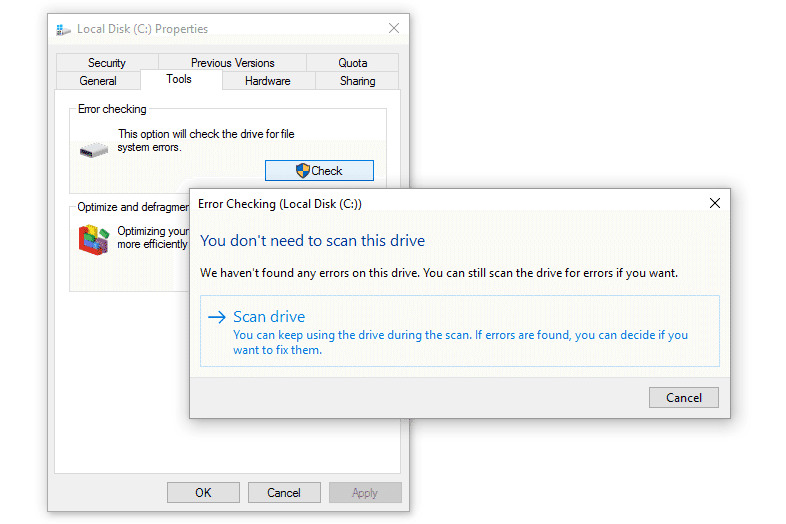
- Windows에서 오류를 감지하지 않더라도 "드라이브 검사"를 클릭하세요. 검사가 완료되고 권장되는 수정 사항을 적용하세요. 컴퓨터를 재시작한 후 SD 카드가 여전히 RAW로 표시되는지 확인하세요.
방법 6: DiskPart 유틸리티 사용하기
DiskPart는 Windows에서 디스크와 파티션을 관리할 수 있는 고급 명령줄 도구입니다. 경우에 따라 RAW SD 카드 문제를 다른 방법으로 해결할 수 없을 때도 복구할 수 있지만, 잘못된 명령을 입력하면 데이터 손실이 발생할 수 있으니 주의해서 사용해야 합니다.
DiskPart 사용 방법:
- SD 카드를 PC에 연결하세요. Win+X를 누르고 "명령 프롬프트(관리자)" 또는 "Windows PowerShell(관리자)"를 선택하세요. diskpart를 입력하고 Enter 키를 누르세요. list disk를 입력하고 Enter 키를 눌러 모든 디스크를 확인하세요.

- SD 카드를 식별하세요(일반적으로 가장 작은 디스크 용량). 해당 번호를 확인하고 select disk X(X는 SD 카드 번호)라고 입력한 후 Enter를 누르세요. detail disk를 입력하여 올바른 디스크를 선택했는지 확인하세요. attributes disk clear readonly를 입력하고 Enter를 누르세요.
- 다음 명령을 입력합니다.clean (경고: 이 작업은 디스크의 모든 파티션과 데이터를 삭제합니다). 입력하세요create partition primary를 입력하고 Enter 키를 누르세요. format fs=fat32 quick(또는 더 큰 카드의 경우 fs=ntfs 사용) 을 입력하고 Enter 키를 누릅니다. assign을 입력하여 드라이브 문자를 할당하세요. exit을 입력하여 닫으세요DiskPart
3부: RAW SD 카드에서 데이터 복구하는 방법?
데이터 손실 위험이 있는 복구 작업을 시도하기 전에 먼저 중요한 파일을 복구하는 것이 현명합니다.RAW SD 카드전문 데이터 복구 소프트웨어는 카드의 물리적 섹터를 스캔하여 Windows에서 일반적으로 액세스할 수 없는 파일도 추출할 수 있습니다.
Recoverit 데이터 복구는 특별히 설계된 강력한 도구입니다.RAW SD 카드에서 데이터를 복구하는 상황에 적합합니다. 이 도구는 RAW, 손상되거나 손실된 SD 카드에서 사진, 비디오, 문서 및 기타 파일을 높은 성공률로 복구할 수 있습니다.
이 도구는 손상된 파일 시스템을 우회하여 저장 매체에서 직접 데이터를 읽어오는 방식으로 작동합니다.
리커버릿을 사용하여 데이터를 복구하는 단계:
- 리커버릿 데이터 복구를 컴퓨터에 다운로드 및 설치하세요. 프로그램을 실행하세요. RAW SD 카드를 연결하고 사용 가능한 드라이브 목록에서 선택하세요.

- “을 클릭하세요.스캔" 카드의 복구 가능한 파일을 스캔하려면 시작하세요.

- 스캔이 완료될 때까지 기다리세요(더 철저한 결과가 필요하면 "딥 스캔"을 사용하세요). 결과 화면에서 복구 가능한 파일을 미리 볼 수 있습니다.

- 복구할 파일을 선택하고 "복구"를 클릭하세요. 복구된 파일을 저장할 다른 저장 위치(원본 RAW SD 카드가 아님)를 선택하세요. 복구가 완료될 때까지 기다리세요.

관련 영상 >>: SD 카드에서 분실된 파일을 복구하는 방법?
중요한 데이터를 성공적으로 복구한 후에는 파일이 안전하다는 것을 알고 안심하고 복구 방법을 진행할 수 있습니다.
4부: RAW SD 카드 복구를 위한 전문가 팁
향후 RAW SD 카드 문제를 예방하고 성공적으로 복구할 가능성을 높이려면, SD 카드를 다룰 때 다음의 전문가 팁을 염두에 두세요.포맷 없이 RAW SD 카드 복구하는 방법:
SD 카드 관리 및 복구를 위한 전문가 팁:
- 항상 모든 기기에서 SD 카드를 분리하기 전에 "하드웨어 안전하게 제거" 옵션을 사용하세요.
- 데이터를 쓰거나 읽는 중에는 카드를 빼지 마세요.
- SD 카드를 극한의 온도, 물, 강한 자기장 등으로부터 멀리 두세요.
- SD 카드의 중요한 데이터는 정기적으로 여러 위치에 백업하세요.
- SD 카드와 카드 리더는 고품질의 신뢰할 수 있는 브랜드를 사용하세요.
- 기기 드라이버를 정기적으로 업데이트하여 호환성 문제를 예방하세요.
- SD 카드에 문제가 발생하는 징후(속도 저하, 간헐적 오류 등)가 보이면 즉시 백업하세요.
- SD 카드에 물리적 손상이 발생한 경우, 전문 데이터 복구 서비스를 고려하세요.
결론
다음과 같은 상황을 겪는 것은 RAW SD 카드특히 중요한 데이터가 걸려 있을 때 스트레스를 줄 수 있습니다. 하지만 앞서 살펴본 바와 같이, 여러 가지 방법으로 포맷하지 않고 raw SD 카드 복구하기 및 소중한 파일을 복구할 수 있습니다. 포트 변경이나 CHKDSK 실행 등 간단한 방법부터 시도하고, 더 고급 방법으로 넘어가세요.
적절한 SD 카드 관리 방법을 따르고 chkdsk가 SD카드 raw 드라이브에서 사용할 수 없을 때 대처 방법 또는 다른 문제가 발생할 때 대처법을 알면, 메모리 카드의 수명을 연장하고 데이터 손실 위험을 최소화할 수 있습니다. 사진작가, 모바일 기기 사용자, 또는 데이터를 SD 카드에 저장하는 모든 분들께 이러한 기술은 디지털 정보를 보호하는 데 매우 유용합니다.
자주 묻는 질문
-
SD 카드가 RAW 상태가 되는 원인은 무엇인가요?
SD 카드는 장치에서 불완전하게 제거되었거나, 바이러스 감염, 물리적 손상, 파일 전송 중 전원 차단, 소프트웨어 문제로 인한 파일 시스템 손상 등 여러 요인으로 RAW 상태가 될 수 있습니다. 이런 경우 컴퓨터에서 카드의 파일 시스템 정보를 읽을 수 없게 되지만, 실제 데이터는 카드에 그대로 남아있는 경우가 많습니다. 이 때문에 대부분의 경우 포맷 없이 RAW SD 카드를 복구할 수 있습니다. -
용량이 0바이트로 표시되는 RAW SD 카드에서 파일을 복구할 수 있나요?
네, 용량이 0바이트로 표시되는 경우에도 RAW SD 카드에서 데이터를 복구할 수 있습니다. 이는 파일 시스템 메타데이터가 심각하게 손상되었음을 의미하지만, 데이터 자체가 사라진 것은 아닙니다. Recoverit과 같은 전문 복구 소프트웨어는 손상된 파일 시스템을 우회하여 물리적 섹터를 직접 스캔해 파일을 찾아낼 수 있습니다. 0바이트 오류가 나타나면 즉시 사용을 중단하고, RAW SD 카드 복구를 시도하기 전에 데이터 복구 도구를 사용하는 것이 좋습니다. -
RAW SD 카드에 CHKDSK를 사용하는 것이 안전한가요?
CHKDSK 사용은 일반적으로 안전하며, cmd를 이용해 포맷 없이 RAW SD 카드를 복구하는 방법 중 하나로 권장됩니다. 하지만 드물게 심각한 손상의 경우 CHKDSK가 일부 데이터에 영향을 줄 수 있습니다. 최대한 안전을 위해서는 CHKDSK나 기타 복구 유틸리티 실행 전에 중요한 파일을 전문 복구 소프트웨어로 먼저 구출하는 것이 좋습니다. 만약 "SD 카드 raw 드라이브에서 chkdsk 사용 불가" 메시지가 나타난다면, DiskPart나 타사 복구 도구 등 다른 방법을 시도해보시기 바랍니다.



 ChatGPT
ChatGPT
 Perplexity
Perplexity
 Google AI Mode
Google AI Mode
 Grok
Grok























